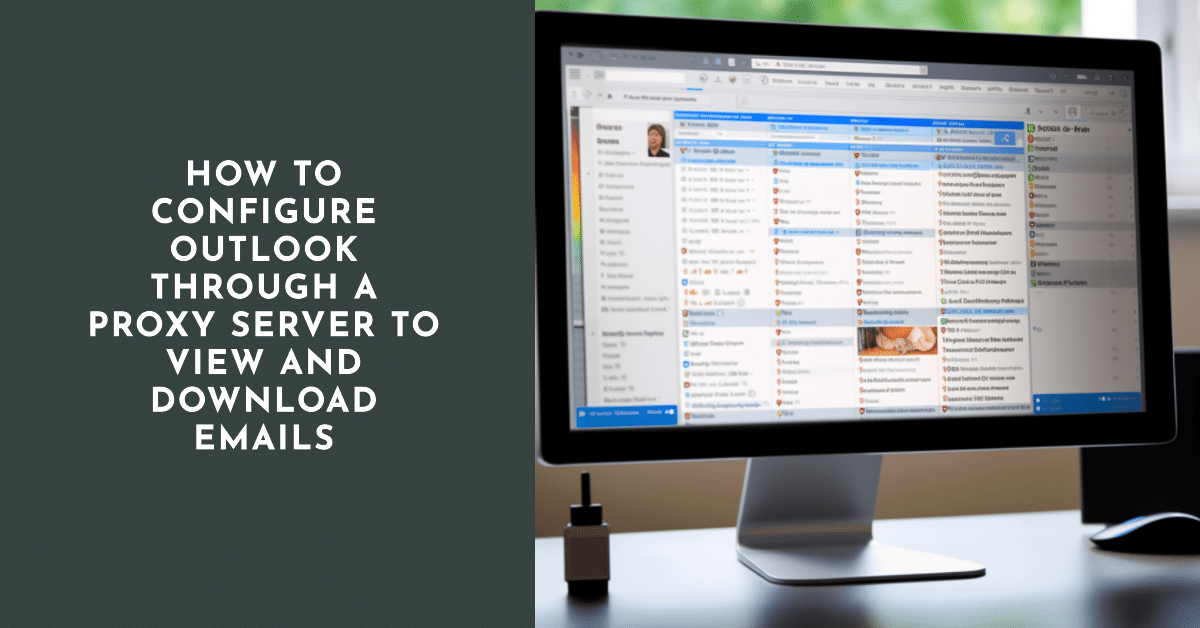
Oleh kerana penampilan menyekat melalui geolokasi terdapat masalah dengan sambungan ke beberapa perkhidmatan. Khususnya, program seperti Steam, bergantung pada lokasi pengguna, memberikannya harga dalam mata wang wilayah tempat dia berada. Ini boleh dielakkan dengan memasang pelayan proksi. Atau sesetengah perkhidmatan mel mempunyai blok akses kepada mereka, tentukan pengguna mengikut alamat ip.
Mana-mana masalah ini boleh diselesaikan dengan memasang dan kemudian mengkonfigurasi pelayan proksi. Mari kita pertimbangkan contoh yang paling relevan.
Bagaimana untuk menyediakan proksi dalam Outlook

Masalah utama dengan aplikasi ini, yang disertakan dengan Microsoft Office, adalah kesukaran untuk menyediakan sistem pemajuan panggilan dan akses daripada PC yang berbeza. Jika anda memasang proksi, Outlook akan mula berkomunikasi dengan Exchange.
Nota: Untuk mengkonfigurasi Tinjauan melalui proksi, anda mesti memasang pek perkhidmatan pada OS.
Untuk mula mengkonfigurasi pandangan melalui proksi, adalah perlu untuk membuka menu "Mula" dan masukkan panel kawalan. Di sini anda harus melancarkan aplikasi mel dan masukkan "Perkhidmatan" (terletak di bahagian atas bar alat). Di sini anda harus membuka tab e-mel dan pilih "Buat".
Penting: Pastikan anda menanda kotak “Menyediakan parameter pelayan dan jenis pelayan tambahan dalam mod manual”.
Di sinilah kita akan pergi tukar tetapan pelayan proksi, atau lebih tepat lagi, untuk menulisnya.
Langkah seterusnya ialah bersetuju untuk menggunakan pelayan Microsoft Exchange. Dalam tetingkap yang muncul adalah perlu untuk menambah baris "ex01.mps. setempat” dalam medan konfigurasi Pelayan Microsoft Exchange.
Nota: Semua baris dalam tetapan hendaklah dimasukkan tanpa kurungan dan petikan.
Langkah seterusnya ialah:
- Memasuki akaun yang anda ingin akses apabila disambungkan ke pelayan proksi;
- masukkan kata laluan untuk akaun ini;
- simpan semua data yang dimasukkan, jika tidak, mereka perlu dimasukkan semula.
Kemudian anda harus menggunakan arahan "Tetapan lain" dan masukkan item "Sambungan".
Di sini, untuk mengelakkan mesej seperti “Ralat daripada pandangan sijil keselamatan pelayan", anda harus menandai kotak di sebelah "Sambungan melalui protokol Http" dan klik pada "Parameter proksi". Di sini kita perlu menulis baris seterusnya: “pertukaran. penguraian. ru.”
Dalam tetingkap pop timbul kita perlu memilih pilihan pengesahan biasa. Seterusnya, anda perlu menyimpan data yang telah anda masukkan dan teruskan dengan konfigurasi.
Masalah semasa mengkonfigurasi pelayan proksi untuk Outlook
Masukkan peti mel anda dalam tetingkap kebenaran yang muncul dan tulis kata laluan anda kepadanya. Sahkan ketepatan data yang dimasukkan dan teruskan dengan kekunci "OK". Seterusnya kita akan mendapat tetingkap dengan mesej mengenai penghujung persediaan. Klik "Selesai" dan semak kerja kami.
Sebutharga: Selepas membuat perubahan pada tetapan, kita mesti but semula program.
Perlu diingat bahawa jika terdapat ralat dalam pengisian baris atau jika anda melumpuhkan penggunaan Exchange Server, kami boleh mendapatkan mesej “Tinjauan Ralat Keselamatan Proksi Ditemui“. Situasi yang sama dengan tetingkap mesej ralat mungkin berlaku jika anda telah memasukkan data kebenaran anda dengan salah.
Cara alternatif untuk menyediakan Blacklocks menggunakan pelayan proksi tanpa nama

Mana-mana program, termasuk Outlook, menggunakan tetapan sistem pengendalian yang tersedia sebagai tetapan standard untuk menyambung ke Rangkaian. Anda boleh menukar parameter capaian sama ada dengan menukar konfigurasi dalam aplikasi itu sendiri, membiarkan tetapan sistem pengendalian (yang digunakan oleh aplikasi lain) tidak berubah atau dengan menukarnya (perlu diingat bahawa parameter yang diubah akan relevan untuk aplikasi lain yang menggunakan sambungan Internet).
Sekiranya anda tidak tahu bagaimana untuk menyediakan pelayan proksi pada tingkap 7 atau mana-mana versi lain sistem pengendalian ini, anda boleh memberikan arahan langkah demi langkah, yang boleh menjadi universal untuk sebarang kes:
- kami akan menggunakan laluan yang mudah untuk mengakses konfigurasi yang kami minati, melalui panel kawalan;
- di mana kita dapati item "Rangkaian", atau "Sistem" (bergantung pada versi sistem pengendalian);
- dalam tetingkap yang terbuka, kami dapati item "Sifat penyemak imbas", "Sambungan rangkaian", dll;
- di sini kami memasukkan nilai pelayan proksi secara manual.
Terdapat cara alternatif untuk mengakses tetapan ini. Berkat itu, anda boleh belajar bagaimana untuk menukar pelayan proksi dalam penyemak imbas anda. Anda boleh melakukan ini dari mana-mana penyemak imbas dengan pergi ke tetapannya dan melawati item "Rangkaian dan Sambungan". Dalam bahagian yang dibuka kami dapati item:
- "Tetapan sambungan."
- “Sifat pemerhati.”
- "Menyediakan sambungan proksi."
- "Menukar tetapan rangkaian."
Bergantung pada jenis dan versi penyemak imbas, tandatangan item yang diperlukan mungkin berbeza, tetapi pengertiannya tetap sama – kita perlu mengakses tetapan dan sambungan Rangkaian. Selepas membuka tetapan, penyemak imbas perlu mengubah hala kami ke tetingkap tetapan sambungan sistem pengendalian itu sendiri, di mana kami akan memasukkan data yang diperlukan.
Cara paling mudah untuk menukar proksi dalam penyemak imbas
Terdapat masalah lain dengan akses kepada mel. Sebagai contoh, tapak mel yang paling popular Mail. ru mempunyai blok untuk alamat ip dari beberapa negara. Pemilik alamat sedemikian boleh dengan mudah memintas penyekatan dengan hanya menukar alamat mereka. Ini boleh dilakukan melalui pelayan proksi percuma yang sama.
Jika ia dirancang untuk berfungsi dengan mel melalui penyemak imbas tanpa menggunakan program e-mel, cara paling mudah untuk menyediakan proksi hanya untuk berfungsi dengan penyemak imbas anda (untuk memudahkan, anda juga boleh memasang penyemak imbas berasingan, yang tugasnya akan kekal bekerja di bawah proksi, tanpa perlu lumpuhkan penggunaan pelayan proksi untuk mempercepatkan kerja dan akses ke tapak lain). Untuk tidak membuang masa untuk menyediakan atau memeriksa keanehan proses ini, anda boleh memasang sambungan proksi pada penyemak imbas yang baru dipasang. Ini akan menjimatkan masa dan membolehkan anda mula menggunakan mel anda dengan segera (jika ia telah disekat oleh alamat ip sebelum ini).
Cadangan lain tentang cara mengurus pelayan proksi, keperluan untuk memasangnya
Jika anda perlu menyambungkan proksi untuk klien mel yang terdapat pada komputer anda, anda boleh mengesyorkan menggunakan versi terkini The Bat. Fleksibiliti tetapannya akan membolehkan anda menggunakannya untuk menyambung ke tapak mel sebagai proksi sebagai sejenis jambatan.
Dan seperti kaedah yang terhasil di atas, berkenaan penggunaan pengembangan dalam penyemak imbas, dan semasa – melalui klien pos bermakna kemungkinan untuk menggunakannya pada komputer meja biasa, komputer riba dan pada tablet, telefon yang berfungsi di bawah kawalan sistem pengendalian Android.





